Andre brukerkontoavn vises ikke på Windows 10 Login Screen
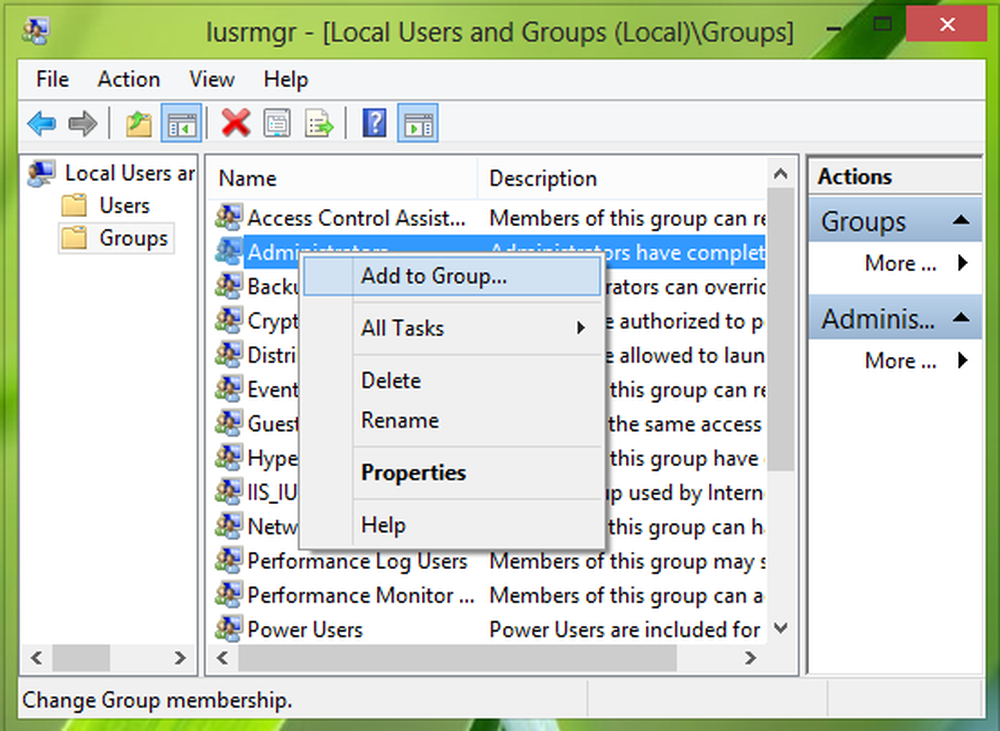
På grunn av multifunksjonsfunksjonalitet kan vi opprette en rekke brukerkontoer i Windows 10/8. Faktisk har jeg sett saker, der hvis brukere står overfor et problem på systemet, prøver de først å sjekke om problemet oppleves etter at du har opprettet en ny brukerkonto eller ikke. Deretter søker vi reparasjonen i henhold til resultatene som er funnet. Men det finnes også muligheten for at Windows ikke kan vise andre brukere på datamaskinen din ved innlogging og startskjerm-dropdown som dukket opp en gang. Som et resultat av det, kan du ikke bytte til andre brukere på samme datamaskin.
Så hvordan løser man dette problemet? Jeg lærte at dette problemet skyldes at det ikke eksisterte brukerkontoer i gruppeseksjonen av lokale brukere og grupper. Det er også mulighet for at en feil gruppe blir oppført for Switch Users og Login Screen-seksjoner. Det er mange muligheter som eksisterer, så vi skal gi deg løsningen i denne artikkelen. Før du begynner, opprett et systemgjenopprettingspunkt først.
Andre brukere som ikke vises i Windows
Hvis navnene på de andre brukerkontoerene mangler for Windows 10/8 Login Screen eller Start Menu eller Start Screen, vil dette feilsøkings innlegget løse problemet for deg..
1: Bruke kommandoprompt
1. Åpne administrasjon Ledeteksten og skriv inn følgende kommando:
secedit / configure / cfg% windir% \ inf \ defltbase.inf / db defltbase.sdb / verbose

2. Truffet Tast inn, start datamaskinen på nytt.
2: Bruke lokale brukere og grupper vindu
1. trykk Windows Nøkkel + R, type lusrmgr.msc, klikk OK.
2. Klikk nå Gruppe delen, høyreklikk på Administrator og velg Legg til i gruppen.
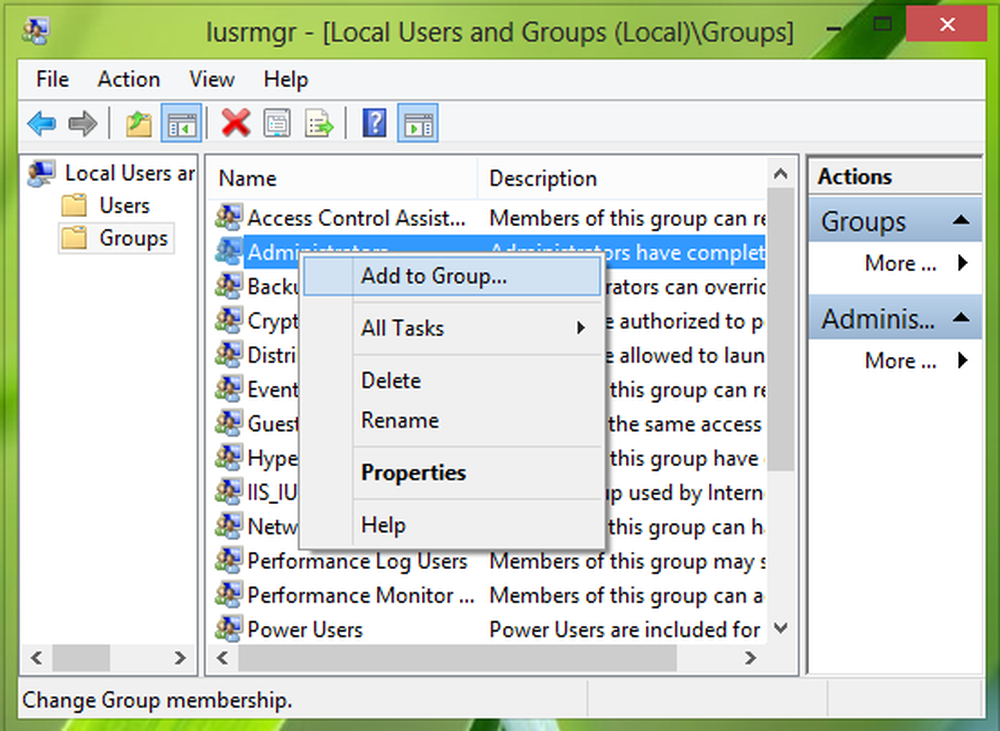
3. Deretter klikker du i det følgende vinduet Legg til.
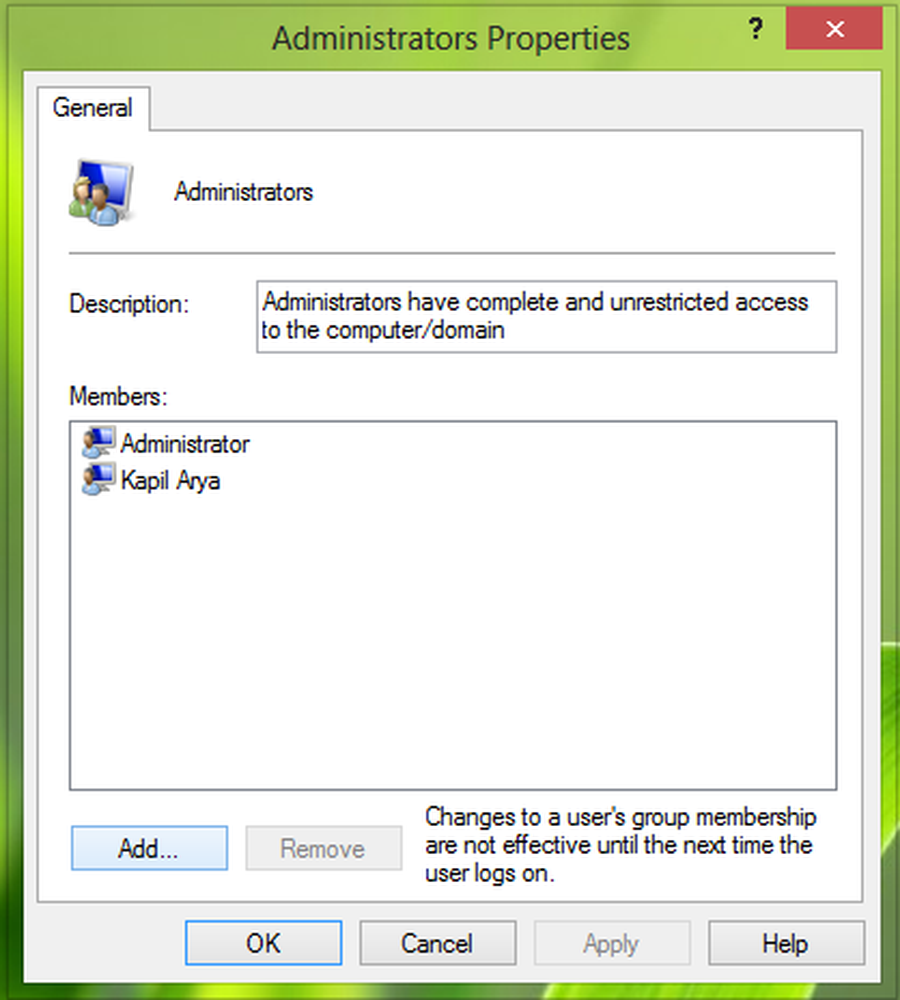
4. Så i Velg Brukere vindu, klikk på Objekttyper.

5. Nå i det følgende vinduet, velg brukere og uncheck andre alternativer her. Klikk OK.

6. Etter å ha klikket OK, vi er tilbake til Velg Brukere vindu. Klikk nå på Avansert der slik at du får dette:

7. Klikk på dette vinduet Finn nå. Fra Søkeresultater, se etter at brukernavnet ikke vises på rullegardinmenyen Innloggingsskjerm / Startmeny. Klikk OK. Igjen klikk OK i følgende vindu:

Det er det!
Nå starter systemet på nytt, og problemet ditt bør løses nå!
Håper det hjelper!



